
Γραφήματα στηλών, ράβδων, γραμμών, περιοχών, πίτας και ντόνατ στο Numbers στο Mac
Για να δημιουργήσετε οποιονδήποτε τύπο γραφήματος, μπορείτε πρώτα να προσθέσετε ένα γράφημα σε ένα φύλλο και μετά να επιλέξετε τα κελιά του πίνακα που περιέχουν τα δεδομένα τα οποία θέλετε να χρησιμοποιήσετε. Εναλλακτικά, μπορείτε να επιλέξετε πρώτα τα δεδομένα και μετά να δημιουργήσετε ένα γράφημα που εμφανίζει τα δεδομένα. Με τους δύο τρόπους, όταν αλλάζετε τα δεδομένα του πίνακα, το γράφημα θα ενημερώνεται αυτόματα.
Στο Numbers, μπορείτε να εισαγάγετε ένα υπολογιστικό φύλλο με γραφήματα από το Microsoft Excel. Τα γραφήματα που εισάγονται ενδέχεται να φαίνονται κάπως διαφορετικά από τα αρχικά, αλλά τα δεδομένα που εμφανίζουν είναι τα ίδια.
Συμβουλή: Μπορείτε να μάθετε για τους διαφορετικούς τύπους γραφημάτων στο πρότυπο «Σχετικά με γραφήματα». Για να το ανοίξετε, επιλέξτε «Αρχείο» > «Νέο» (στο μενού «Αρχείο» στο πάνω μέρος της οθόνης σας), κάντε κλικ στην κατηγορία «Βασικά» στην αριστερή πλαϊνή στήλη και μετά κάντε διπλό κλικ στο πρότυπο «Σχετικά με γραφήματα». Στο πρότυπο «Σχετικά με γραφήματα», κάντε κλικ στις καρτέλες στο πάνω μέρος του προτύπου για προβολή των διαφόρων φύλλων. Κάθε μία επεξηγεί έναν διαφορετικό τύπο γραφήματος.
Δημιουργία γραφήματος στηλών, ράβδων, γραμμών, περιοχών, πίτας ή ντόνατ
Κάντε κλικ στο
 στη γραμμή εργαλείων και μετά κάντε κλικ στο «2Δ», «3Δ» ή στο «Διαδραστικό».
στη γραμμή εργαλείων και μετά κάντε κλικ στο «2Δ», «3Δ» ή στο «Διαδραστικό».Κάντε κλικ στο αριστερό και το δεξιό βέλος για να δείτε περισσότερα στιλ.
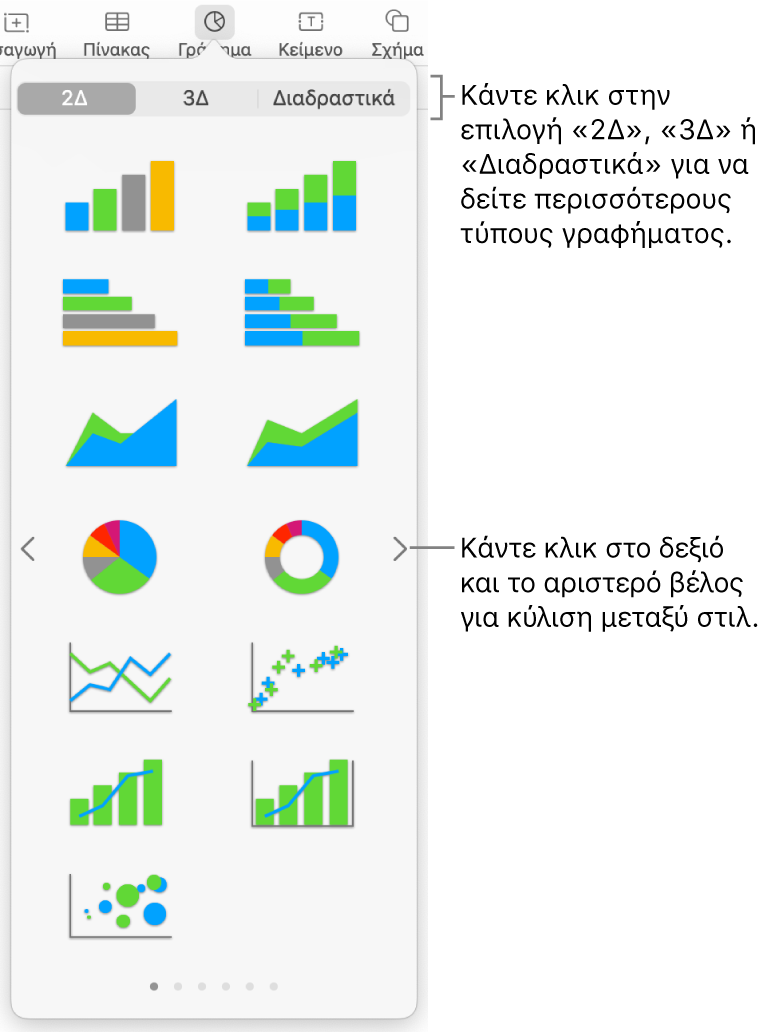
Σημείωση: Τα γραφήματα σωρευμένης ράβδου, στήλης και περιοχής που εμφανίζουν δύο ή περισσότερες σωρευμένες σειρές δεδομένων.
Κάντε κλικ σε ένα γράφημα ή σύρετέ το στο φύλλο.
Αν προσθέσετε γράφημα 3Δ, στο κέντρο του εμφανίζεται το
 . Σύρετε αυτό το χειριστήριο για να προσαρμόσετε τον προσανατολισμό του γραφήματος.
. Σύρετε αυτό το χειριστήριο για να προσαρμόσετε τον προσανατολισμό του γραφήματος.Αν προσθέσετε ένα γράφημα ντόνατ και θέλετε να αλλάξετε το μέγεθος του κεντρικού ανοίγματος, κάντε κλικ στην καρτέλα «Τμήματα» στην πλαϊνή στήλη «Μορφή»
 και μετά σύρετε το ρυθμιστικό ή πληκτρολογήστε μια συγκεκριμένη τιμή στην ενότητα «Εσωτερική ακτίνα» της πλαϊνής στήλης.
και μετά σύρετε το ρυθμιστικό ή πληκτρολογήστε μια συγκεκριμένη τιμή στην ενότητα «Εσωτερική ακτίνα» της πλαϊνής στήλης.Κάντε κλικ στο κουμπί «Προσθήκη δεδομένων γραφήματος» δίπλα στο επιλεγμένο γράφημα (αν δεν εμφανίζεται το κουμπί «Προσθήκη δεδομένων γραφήματος», βεβαιωθείτε ότι το γράφημα είναι επιλεγμένο).
Επιλέξτε τα κελιά του πίνακα με τα δεδομένα που θέλετε να χρησιμοποιήσετε.
Μπορείτε να επιλέξετε κελιά από έναν ή περισσότερους πίνακες, συμπεριλαμβανομένων πινάκων σε διαφορετικά φύλλα. Όταν επεξεργάζεστε τις αναφορές δεδομένων ενός γραφήματος, εμφανίζεται μια κουκκίδα στην καρτέλα κάθε φύλλου που περιέχει δεδομένα που χρησιμοποιούνται στο γράφημα.
Για να καθορίσετε αν οι γραμμές ή οι στήλες θα σχεδιάζονται ως σειρές δεδομένων, επιλέξτε μια ρύθμιση από το αναδυόμενο μενού στη γραμμή στο κάτω μέρος του παραθύρου.

Κάντε κλικ στο «Τέλος» στη γραμμή στο κάτω μέρος του παραθύρου.
Μπορείτε οποιαδήποτε στιγμή να αλλάξετε τα δεδομένα στο γράφημα. Για να μάθετε τον τρόπο, δείτε την ενότητα Τροποποίηση δεδομένων γραφήματος στο Numbers στο Mac.